Netflix не работает? 7 способов исправить проблемы и проблемы Netflix
Когда у вас появляется возможность расслабиться и посмотреть фильм, последнее, о чем вы хотите беспокоиться, – это то, что ваш Netflix не работает. Однако оказалось, что есть множество причин, по которым Netflix идет не так, как надо.
Имея это в виду, мы составили список наиболее распространенных проблем Netflix. И, что особенно важно, включены решения по устранению неполадок, которые помогут вам снова запустить Netflix.
1. Ваше приложение Netflix продолжает вылетать
В какой-то момент это случилось со всеми нами; одно из ваших любимых приложений внезапно начинает вылетать каждый раз, когда вы пытаетесь его использовать. После того, как первоначальная паника пройдет, вы можете предпринять несколько шагов, чтобы попытаться исправить проблему, но многое зависит от того, какое устройство вы используете.
Пользователи смартфонов должны начать с принудительной остановки приложения Netflix. Если по-прежнему не работает, попробуйте выключить и снова включить телефон. И если это все еще не работает, вам нужно будет удалить приложение и переустановить его из соответствующего магазина приложений. Та же методология применяется, если вы используете приставку для потоковой передачи.
Если вы используете Netflix на своем смарт-телевизоре, возможно, вы не сможете удалить приложение. Вместо этого попробуйте выйти из приложения, очистить кеш телевизора и снова войти в систему. Или, если вы используете приложение Netflix в Windows или macOS, попробуйте отключить антивирусное программное обеспечение. Это связано с тем, что многие комплекты безопасности мешают работе службы.
2. Вы видите ошибку Netflix 12001 на Android.
Многие пользователи Android жалуются, что видят код ошибки 12001 всякий раз, когда они пытаются использовать приложение на своем устройстве. Эта проблема беспокоит как смартфоны, так и планшеты.
Код ошибки 12001 вызван наличием устаревших данных на вашем устройстве. Вам необходимо обновить данные, чтобы приложение Netflix снова заработало. Но как обновить данные?
Откройте приложение «Настройки Android» и перейдите в « Настройки»> «Приложения и уведомления»> «Просмотреть все приложения» , затем прокрутите вниз и нажмите на запись Netflix. В подменю Netflix перейдите в « Хранилище и кеш», затем нажмите « Очистить хранилище» и « Очистить кеш» .
По поводу других проблем, подобных этой, см. Наше руководство по исправлению кодов ошибок Netflix .
3. Вы не можете загружать контент Netflix.
В 2016 году Netflix наконец-то начал предлагать пользователям возможность загружать контент для просмотра в автономном режиме. Это означает, что вы можете посмотреть телешоу и фильмы перед долгой поездкой на самолете или если вы знаете, что путешествуете в район с плохим доступом в Интернет. К сожалению, эта функция не всегда работает безупречно. Если вам не удается загрузить контент, вы можете предпринять несколько шагов.
Во-первых, если вы используете взломанный iPhone или рутированное устройство Android, вы можете остановиться прямо сейчас. Функция работать не будет.
Во-вторых, убедитесь, что вы используете как минимум Android 4.4.2 или iOS 8, что у вас самая последняя версия приложения Netflix и что на вашем телефоне достаточно места для хранения.
Если ничего не помогает, попробуйте переустановить Netflix на свой телефон или планшет.
4. Вы видите ошибку Netflix 1012 на iOS.
Ошибка 1012 предназначена исключительно для пользователей iOS. Это указывает на проблему с сетевым подключением – ваше приложение Netflix не может подключиться к серверам Netflix.
Вы можете предпринять несколько простых шагов по устранению неполадок, чтобы попытаться решить проблему. Например, попробуйте перезапустить приложение, перезапустить устройство и перезапустить домашнюю сеть.
Если ничего из этого не работает, вам необходимо сбросить приложение Netflix из меню настроек iOS. Перейдите в « Настройки»> «Netflix» и переведите переключатель « Сброс» в положение « Вкл .».
Убедитесь, что вы закрыли все существующие сеансы Netflix, дважды нажав кнопку « Домой» и проведя пальцем вверх по приложению Netflix, а затем перезапустив Netflix. Вам нужно будет повторно ввести свои учетные данные.
5. Вы видите черный экран на рабочем столе.
Если вы используете Netflix в Windows или macOS, вы можете столкнуться с черным экраном при попытке воспроизвести видео.
У этой проблемы три основных причины:
- Файлы cookie: попробуйте очистить файлы cookie вашего браузера. Точные инструкции различаются от браузера к браузеру, но обычно вы найдете опцию в меню настроек .
- Silverlight: Microsoft отказалась от Silverlight несколько лет назад (хотя плагины все еще доступны для некоторых браузеров). Если он все еще установлен в вашей системе, это может препятствовать воспроизведению видео. Вам нужно его удалить.
- Антивирус: некоторые антивирусные пакеты плохо работают с Netflix. Попробуйте временно отключить используемую вами программу безопасности.
Если вы по-прежнему видите черный экран, попробуйте использовать другой браузер или отключить любые плагины, которые вы используете. Вы также можете узнать, как компоненты Chrome могут нарушить работу Netflix .
6. Слишком много пользователей смотрят Netflix
Netflix предлагает многоуровневые тарифные планы, и каждый из них позволяет большему количеству людей одновременно использовать Netflix. Верхний план ограничен четырьмя людьми.
Если вы видите сообщение «Ваша учетная запись Netflix используется на другом устройстве. Пожалуйста, прекратите воспроизведение на других устройствах, чтобы продолжить», это ваша проблема. Вы можете завершить все существующие сеансы, перейдя в Аккаунт> Настройки> Выйти из всех устройств .
Для менее радикального решения перейдите в « Учетная запись»> «Настройки»> «Недавние потоковые операции с устройства», чтобы просмотреть список текущих сеансов. Список поможет вам определить, какие пользователи находятся в сети. Возможно, вам удастся убедить одного из них выйти из системы.
Обратите внимание, что вы можете проверить, сколько одновременных экранов позволяет ваш текущий план, перейдя в « Учетная запись»> «Сведения о плане» .
7. Вы не можете войти в Netflix.
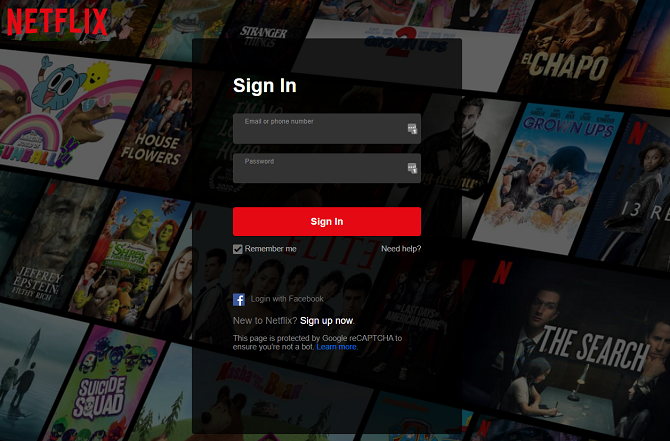
Очевидное решение здесь – сбросить пароль. И в будущем обязательно используйте менеджер паролей, такой как LastPass, который должен предотвратить неправильный ввод паролей.
Однако, прежде чем вы нажмете кнопку сброса, также стоит проверить свой почтовый ящик. Возможно, дело в чем-то более зловещем. Учетные данные для входа в Netflix ничего не подозревающих пользователей обменивают руки на незначительные суммы денег в темной сети. Их часто покупают люди, которые не могут создать учетную запись Netflix в своей стране.
Если Netflix обнаружит подозрительное поведение при входе в систему, он заблокирует вашу учетную запись и отправит вам электронное письмо с советом создать новый пароль. Помните, что если вы стали жертвой взлома Netflix , вам необходимо изменить пароль в любом другом приложении или сервисе, для которого вы использовали те же учетные данные.
8. Ваш Netflix не загружается
Что делать, если Netflix не загружается? Если вы столкнулись с вращающимся красным кружком, который застрял на определенном проценте, каково решение?
Вот несколько советов, которые стоит попробовать:
- Закройте приложение Netflix и перезапустите его.
- Перезагрузите ваше устройство.
- Выйдите из своей учетной записи Netflix и войдите снова.
- Перезагрузите ваш роутер.
- Обновите приложение Netflix.
- Выйдите из Netflix на всех своих устройствах.
- Переустановите приложение Netflix.
- Используйте VPN, чтобы обойти регулирование интернет-провайдера.
9. Netflix не работает на вашем Smart TV
Приложение Netflix, встроенное в некоторые смарт-телевизоры, известно своей меньшей надежностью, чем версии для настольных компьютеров, мобильных устройств и телевизионных приставок. В большинстве случаев это связано с недостатками внутреннего оборудования телевизора, а не с проблемой самого Netflix.
Особенно проблематичны смарт-телевизоры Samsung; они используют собственную ОС Tizen на базе Linux, а не Roku OS или Android TV.
Если Netflix не работает на вашем смарт-телевизоре Samsung, вы можете попробовать несколько вещей.
Сначала отключите телевизор от стены, подождите 30 секунд, а затем снова подключите его. Затем попробуйте отключить Samsung Instant On – некоторые пользователи обнаружили, что эта функция мешает установленным приложениям, включая Netflix.
Если все остальное не помогло, попробуйте выполнить сброс до заводских настроек в меню настроек телевизора. К сожалению, это означает, что вы потеряете все настройки и данные. Так что используйте это только в крайнем случае.
Ваша учетная запись Netflix снова работает?
Согласно нашим исследованиям, это самые распространенные проблемы, с которыми люди сталкиваются с Netflix. Тем не менее, следуя нашим советам по устранению неполадок, мы надеемся, что ваш Netflix снова работает, и вы сможете вернуться к просмотру своих любимых шоу.